Puudutamata failide õige kustutamine

- 1582
- 33
- Tyrone Beer Jr.
Üsna sageli seisavad kasutajad silmitsi mõne faili kustutamise probleemiga. Juhtub, et mõnda faili ei saa lihtsalt mingil viisil kustutada. Mida sel juhul teha? Selles artiklis kaalume üksikasjalikult, kuidas kustutada faili, mida ei kustutata. Arvame selle välja. Käik!

Õnneks lahendatakse sarnane probleem üsna lihtsalt. Lahendamiseks on mitu võimalust. Kasutage teie jaoks kõige mugavamat ja arusaadavamat võimalust.
Tavaliselt, kui konkreetset faili pole võimalik kustutada, võib see olla see, et see on mõne protsessiga hõivatud. Seetõttu peate eemaldamiseks selle "vabastama". Seda tehakse järgmiselt. Kasutage Ctrl+Alt+Kustuta võtme kombinatsiooni ja valige avatav loendis "ülesannete dispetšer" või kui teil on Windows 10 või 8, klõpsake nuppu Win+X. Niipea, kui ülesandehaldur hakkab vahekaardile "Üksikasjad" minema.
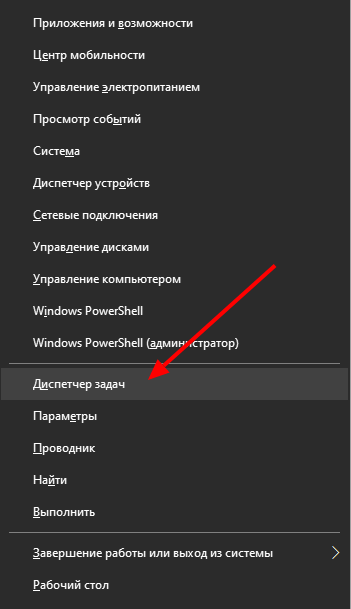
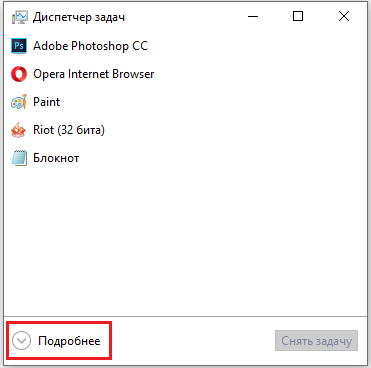
Leidke protsess, kasutades faili, mille soovite kustutada. Kõigepealt klõpsake sellel ja seejärel klõpsake nuppu "Eemalda ülesanne". Kui fail on protsessiga hõivatud "Explorer.exe ", enne kui klõpsate nupul" Eemalda ülesanne ", avage käsurida administraatori õigustega. Seejärel eemaldage ülesanne ja täitke käsk: delput_k_fail. Ilma selleta ei saa faili kustutada. Ärge unustage pärast seda, käivitage Exploreri protsess uuesti.Exe ".
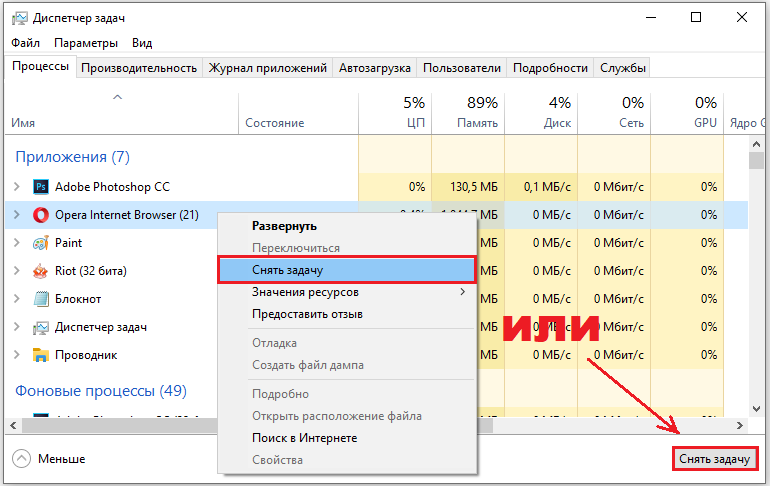
Järgmine võimalus on eemaldamine, kasutades kolmanda osakonna utiliite. Üks populaarsemaid tarkvaratooteid, mis võimaldavad teil sarnase probleemi lahendada. See utiliit on tasuta ja saate selle arendaja ametlikult veebisaidilt ilma probleemideta alla laadida. Tõsi, hiljuti tunnistavad mõned viirusetõrjeprogrammid seda saiti ohtlikuks. Unlockeri kasutamine on väga taskukohase liidese tõttu üsna lihtne. Pärast utiliidi allalaadimist ja installimist klõpsake lihtsalt faili paremal hiireklahvil, mille soovite kustutada, ja valige üksus "Unlockker". Järgmisena avaneb utiliidi aken, kus peate objekti täpsustama.
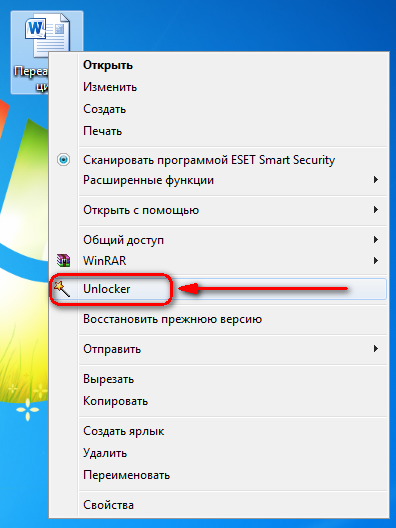
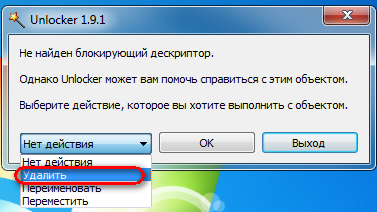
Kuna erinevate soovimatute tarkvarade installimise väljavaade on kõigile meeldiv, tasub ülaltoodud avaja asemel kasutada ummikseisu programmi, mitte. Tal on sama tegevuspõhimõte ja arendaja sait on täiesti ohutu, nii et te ei saa karta viirusi. Selle utiliidi kasutamine on ka lihtne. Esmalt peate täpsustama faili tee, seejärel klõpsake sellel hiire parema nupuga ja valige "Ava". Pärast seda klõpsake faili kustutamiseks nuppu "Eemalda". Ummikseisuga saab iga kasutaja kiiresti välja, isegi hoolimata asjaolust, et see utiliit on saadaval ainult inglise keeles.
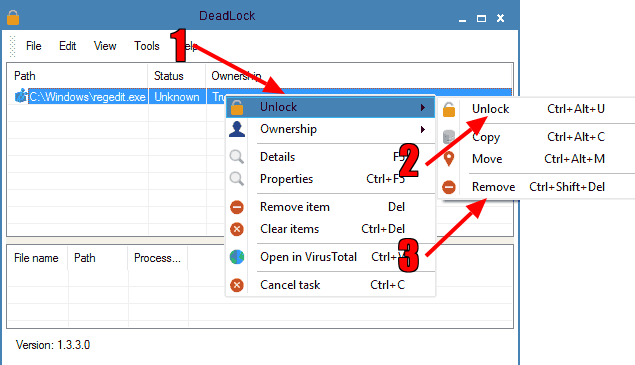
See võib olla ka võimalik põhjus vajalike õiguste puudumise probleemi eemaldamiseks. Näiteks kui te ei loonud konkreetset faili, kuigi te pole süsteemi administraator, on tõenäoline, et teil pole lihtsalt sobivat juurdepääsu. Objekti omaniku probleemi saab proovida lahendada jaotises "Atribuudid" vahekaardil. Objektile juurdepääsuga kasutajate installimiseks klõpsake nuppu "Muuda". Pärast klõpsamist faili kohal teostatavate toimingute vajalike lubade ja keeldude seadmiseks klõpsake nuppu "Lisaks".
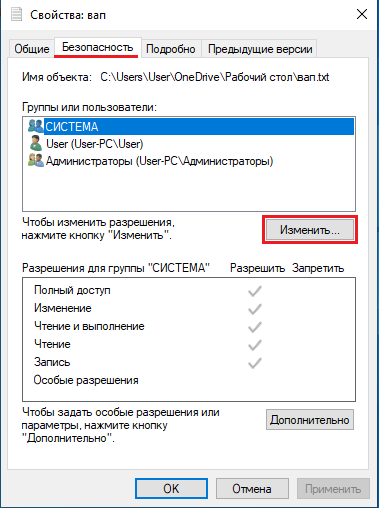
On veel üks viis. Saate muuta faili või kausta omanikku programmi TakeWornershippro abil. Utiliit on tasuta ja seda pole keeruline leida. Pidage siiski meeles, et andes kolmanda osapoole programmidele loa selliste muudatuste tegemiseks süsteemis, riskite pisut. Seetõttu on parem seda ise teha, läbi ehitatud Windowsi tööriistad.
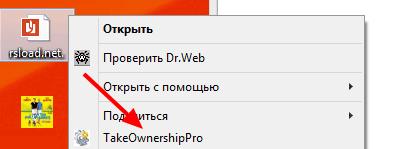
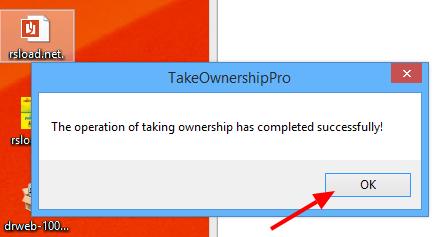
Teine põhjus - soovitud fail on mingis programmis avatud. Sel juhul on kõik lahendatud üsna lihtsalt. Esmalt peate programmi sulgema (saate seda teha ülesandehalduri kaudu, nagu eespool kirjeldatud) ja seejärel soovitud objekti rahulikult kustutada.
Nüüd teate, kuidas kustutatava faili arvutist kustutada. Nagu näete, on sarnane probleem väga hõlpsalt ja kiiresti lahendatud. Kirjutage kommentaaridesse, kas see artikkel on olnud teile kasulik, rääkige teistele kasutajatele oma kogemustest selliste olukordade lahendamise kohta, kui neid on, ja küsige selle artikli jaoks huvipakkuvaid küsimusi.
- « Meid päästetakse rutiinsest tööst läbi Exceli Volfunktsiooni
- Mida teha, kui ruuter ei levita Internetti Wi-Fi kaudu »

